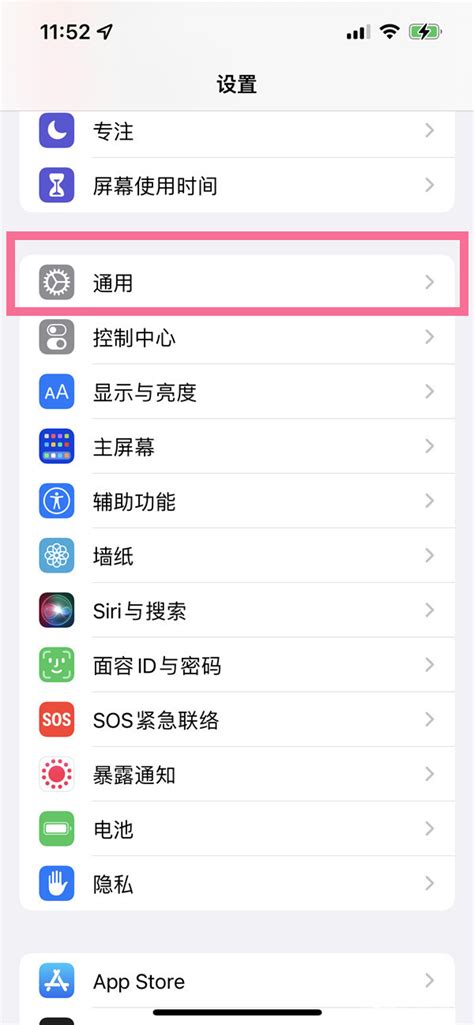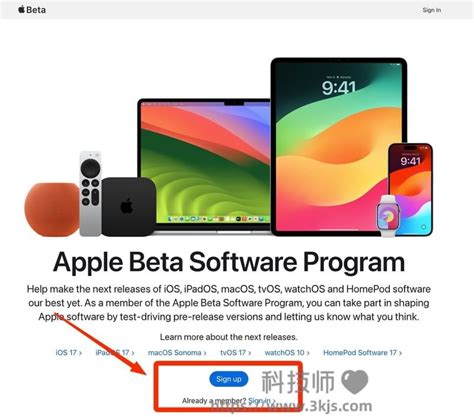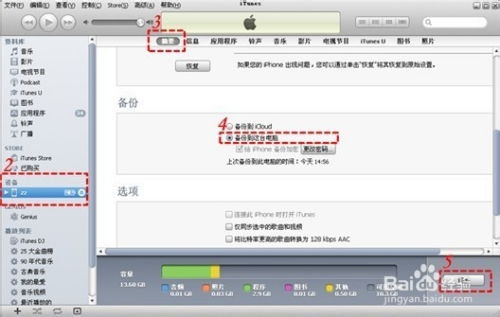一键升级!轻松将iPhone变为iOS13正式版
iPhone如何升级到iOS 13正式版

iOS 13正式版是苹果公司推出的一款重要的操作系统更新,它带来了众多新功能和性能改进,让用户能够享受到更加流畅和智能的iPhone使用体验。如果你是一位希望升级到iOS 13正式版的iPhone用户,本文将为你提供详细的操作步骤和注意事项,帮助你顺利完成升级。

一、准备工作
在进行iOS 13正式版升级之前,你需要做一些准备工作,以确保升级过程顺利进行并保护你的设备数据。
1. 备份设备数据
在进行任何重大更新之前,备份你的设备数据是非常重要的。你可以使用iCloud或iTunes来备份你的iPhone。以下是使用iCloud备份的步骤:
前往“设置” > [你的名字] > “iCloud” > “iCloud云备份”。
确保“iCloud云备份”已打开,然后点击“立即备份”。
如果你更喜欢使用iTunes备份,可以连接你的iPhone到电脑,然后打开iTunes,选择你的设备,并点击“备份现在”。
2. 检查设备兼容性
不是所有的iPhone都支持iOS 13正式版。以下是可以升级到iOS 13正式版的iPhone设备列表:
iPhone XS
iPhone XS Max
iPhone XR
iPhone X
iPhone 8
iPhone 8 Plus
iPhone 7
iPhone 7 Plus
iPhone 6s
iPhone 6s Plus
iPhone SE
如果你使用的是这些设备之一,那么你可以继续下面的升级步骤。
3. 检查电量和连接Wi-Fi
在进行OTA升级时,确保你的iPhone电量在50%以上,或者连接电源。此外,确保你的设备已经连接到稳定的Wi-Fi网络,因为iOS 13正式版下载固件大小在2GB-3GB之间,需要大量的数据流量和稳定的网络连接。
二、通过OTA方式升级iOS 13正式版
OTA(Over-The-Air)升级是最简单、最直接的升级方式,它允许你的iPhone在线自动下载和安装更新。以下是具体的操作步骤:
1. 进入软件更新页面
打开你的iPhone,前往“设置” > “通用” > “软件更新”。
2. 下载并安装iOS 13正式版
在软件更新页面中,如果你的iPhone已经检测到iOS 13正式版的更新,你会看到一个“下载并安装”的选项。点击它,然后按照屏幕上的提示进行操作。
3. 安装更新
下载完成后,系统会要求你进行安装。你需要输入你的锁屏密码来完成验证,并同意相关的软件许可协议。
4. 完成更新
安装过程完成后,你的iPhone会自动重启。重启后,你将看到iOS 13正式版的全新界面和功能。
三、使用iTunes升级iOS 13正式版
如果你无法通过OTA方式升级,或者你更喜欢使用电脑来升级你的iPhone,你可以使用iTunes来升级iOS 13正式版。以下是具体的操作步骤:
1. 下载iOS 13正式版固件
首先,你需要在你的电脑上下载适用于你的iPhone型号的iOS 13正式版固件。你可以从苹果的官方网站或其他可靠的下载源获取固件文件。
2. 连接iPhone到电脑
使用数据线将你的iPhone连接到电脑,并确保iTunes已经打开。
3. 选择设备并检查更新
在iTunes中,选择你的设备,然后点击“摘要”选项卡。接下来,按住键盘上的Shift键(Windows用户)或Option键(Mac用户),同时点击“检查更新”。
4. 选择固件文件并更新
在弹出的文件选择对话框中,选择你已经下载的iOS 13正式版固件文件,然后点击“打开”。iTunes将开始更新你的iPhone。
5. 完成更新
更新过程完成后,你的iPhone将自动重启。重启后,你将看到iOS 13正式版的全新界面和功能。
四、注意事项
在进行iOS 13正式版升级时,有几个注意事项需要牢记:
1. 备份数据
在升级之前,一定要备份你的设备数据,以防升级过程中出现意外导致数据丢失。
2. 保持电量充足
确保你的iPhone电量在50%以上,或者连接电源,以防止升级过程中电量耗尽导致升级失败。
3. 稳定的网络连接
使用OTA升级时,确保你的iPhone连接到稳定的Wi-Fi网络,以便顺利下载和安装更新。
4. 了解新版本
在升级之前,了解iOS 13正式版的新功能和改进,以便更好地使用新系统。
5. 处理升级问题
如果在升级过程中遇到问题,如设备无法启动或应用闪退,你可以尝试使用iTunes恢复模式来修复设备。这将清除设备上的所有数据,所以在使用之前请确保你已经备份了数据。
五、其他更新方式
除了OTA升级和使用iTunes升级外,还有其他几种更新方式,适用于不同的设备和用户需求:
1. 自动更新
你可以设置你的iPhone在空闲时间自动下载和安装更新。前往“设置” > “通用” > “软件更新” > “自动更新”,然后开启“下载iOS更新”和“安装iOS更新”的选项。
2. 使用访达(macOS Catalina用户)
如果你的电脑运行的是macOS Catalina或更高版本,你可以使用访达来更新你的iPhone。将设备连接到电脑,打开访达,选择你的设备,然后点击“检查更新”。
3. 回退到正式版
如果你已经安装了iOS 13的Beta版,并希望回退到正式版,你可以使用iTunes手动下载固件更新,并按照上述步骤进行更新。在选择固件文件时,确保选择的是iOS 13正式版固件。
通过以上几种方式,你可以轻松地将你的iPhone升级到iOS 13正式版,享受更加智能和流畅的使用体验。如果你遇到任何问题或需要帮助,请随时参考苹果官方网站或联系苹果客服支持。
- 上一篇: 《英雄联盟》九尾狐阿狸:顶尖出装攻略大揭秘!
- 下一篇: Wii与Wii U的主要差异是什么
-
 一键升级指南:iPhone4/4S、iPhone5及iPod5轻松升级至iOS7正式版资讯攻略12-06
一键升级指南:iPhone4/4S、iPhone5及iPod5轻松升级至iOS7正式版资讯攻略12-06 -
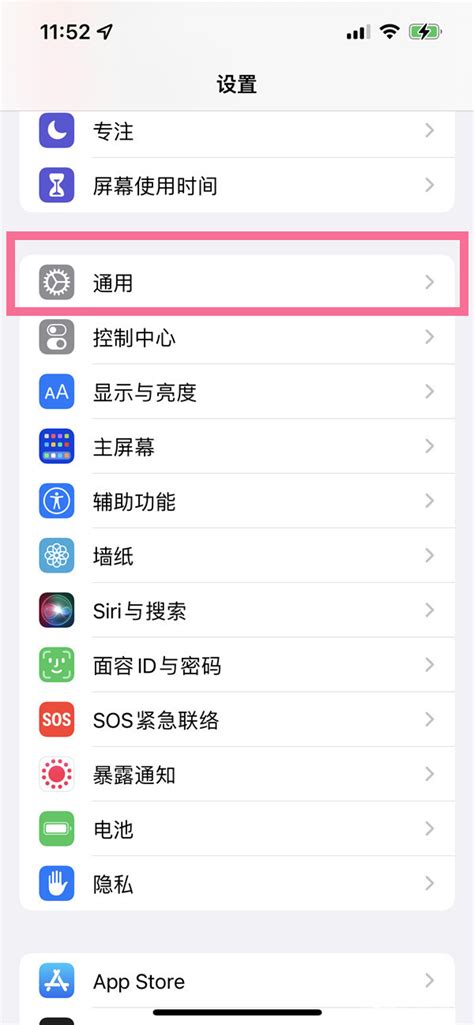 苹果手机iOS15.1.1系统值得升级吗?资讯攻略11-22
苹果手机iOS15.1.1系统值得升级吗?资讯攻略11-22 -
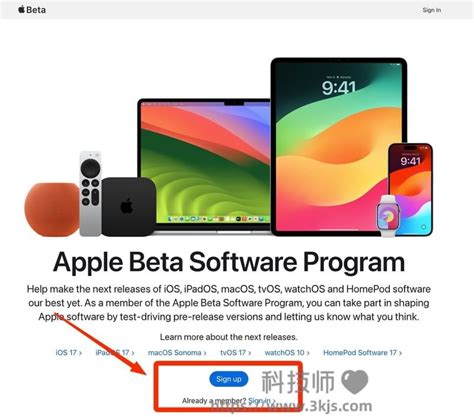 iPhone 13如何轻松升级至iOS 16资讯攻略12-09
iPhone 13如何轻松升级至iOS 16资讯攻略12-09 -
 iphone4、4s、5、5s及iPad用户必看:如何轻松升级到ios7.1正式版?资讯攻略12-06
iphone4、4s、5、5s及iPad用户必看:如何轻松升级到ios7.1正式版?资讯攻略12-06 -
 iOS8.4一键升级攻略:轻松掌握升级教程!资讯攻略01-16
iOS8.4一键升级攻略:轻松掌握升级教程!资讯攻略01-16 -
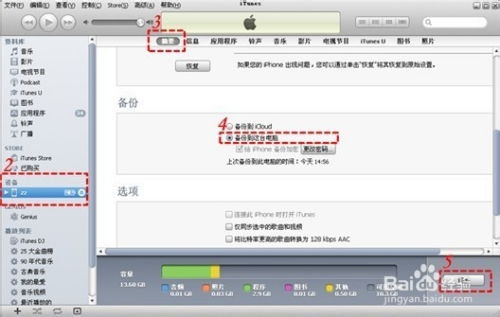 IOS7正式版升级前必备指南[1]:重要注意事项资讯攻略11-17
IOS7正式版升级前必备指南[1]:重要注意事项资讯攻略11-17